Descarga gratuita de HEVC Codec Pack para VLC Media Player
VLC puede reproducir archivos HEVC, utilizando h26x para decodificar y x265 para codificar. Desde la versión 3.0, VLC es compatible con la decodificación por hardware de HEVC en Windows, Android, macOS e iOS. Sin embargo, algunos usuarios siguen recibiendo un mensaje de error durante la reproducción de HEVC, "core decoder error: El códec 'hevc' (MPEG-H Part2/HEVC (H.265)) no es compatible". A veces, VLC ofrece un rendimiento deficiente al reproducir contenido 4K UHD HEVC, como la congelación del vídeo, los parones o se queda lleno de artefactos. Se requiere un códec HEVC adicional o un paquete de códecs para un mejor manejo de HEVC.
VLC no reproduce vídeos HEVC, encuentra una solución aquí >>
Tabla de contenidos:
- Parte 1: Descarga gratuita del paquete de códecs HEVC/H.265 para VLC
- #1. Libde265
- #2. Media Player Codec Pack Plus
- #3. Extensiones de vídeo HEVC del fabricante del dispositivo
- #4. Paquete de códecs K-Lite
- #5. Windows 10 Codec Pack
- #6. Paquete de códecs VLC
- Parte 2: Solución de problemas Pasos para si VLC no reproduce el códec HEVC
- Parte 3: Preguntas frecuentes sobre el paquete de códecs HEVC para VLC
HEVC a H.264 MP4 para una reproducción fluida en VLC
Para reproducir vídeo HEVC (4K HDR, 10bit, 60FPS) de forma fluida con VLC en Windows/macOS, HDTVs, móviles y tablets iOS/Android sin paquete de códecs HEVC adicional, se recomienda utilizar Winxvideo AI para convertir HEVC a MP4 H.264. El conversor de vídeo HEVC muestra una velocidad de procesamiento HEVC 47 veces mayor sin perder calidad, gracias a la aceleración GPU de nivel 3 y al motor HQ.
Parte 1. Descarga gratuita del paquete de códecs HEVC/H.265 para VLC
1. Libde265
Libde265 es una implementación del Códec de vídeo HEVC de código abierto. El descodificador es compatible con HEVC-VA, HEVC-V2 (croma 4:2:2, 4:4:4, monocromo y profundidades de bits de hasta 14 bits). Viene con dos programas de ejemplo, dec265 (un reproductor para flujos de bits h.265 sin procesar) y sherlock265 (un reproductor de vídeo para superponer representaciones gráficas de flujos de bits h.265). Muchas aplicaciones como el decodificador FFmpeg, el fork FFmpeg, los filtros Directshow de Windows, el plugin VLC, han sido integrados en Libde265.
2. Media Player Codec Pack Plus
El paquete de códecs HEVC para VLC permite reproducir varios tipos de compresión de vídeo, como x265, H.265, HEVC, x265 de 10 bits, y otros formatos como x264, x264 de 10 bits, DivX, MP4, por nombrar algunos. Es compatible con Windows 10 y anteriores, cualquier reproductor multimedia compatible con DirectShow. Con Media Player Codec Pack Plus, VLC debería reproducir contenido HEVC x265 4K UHD (HDR) de 10 bits en tu ordenador.
3. Extensiones de vídeo HEVC del fabricante del dispositivo
Es una extensión HEVC diseñada para reproducir HEVC en VLC, u otros reproductores multimedia en un dispositivo Windows 10. La extensión de vídeo HEVC también funciona como códec HEVC, utilizando las capacidades de hardware de los nuevos dispositivos, como los equipados con el procesador Core de 7ª generación y la GPU más reciente, que admiten la reproducción de vídeos 4K UHD. La extensión puede ayudar a codificar contenidos HEVC para garantizar una reproducción fluida en aquellos dispositivos que no tienen soporte de hardware para el códec HEVC.
4. K-Lite Codec Pack
K-Lite Codec Pack es también un conocido paquete de códecs HEVC para VLC Media Player. Es compatible con Windows 10/8.1/8/7/Vista e incluye códecs de 32 y 64 bits. Contiene casi todos los formatos de vídeo y audio habituales, por ejemplo, HEVC, H.264, VP8, VP9, AVI, MP4, MKV, FLV, MOV, TS, M2TS, RM, WMV, WebM, MP4, FLAC, M4A, AAC y muchos más.
5. Windows 10 Codec Pack
El Windows 10 Codec Pack es un paquete de códecs HEVC gratuito para VLC Media Player en Windows 10. Con el paquete de códecs, puedes reproducir los siguientes códecs de vídeo en VLC: x265, HEVC, H.265, 10bit x264, x264, H.264, AVCHD, AVC, DivX, XviD, MP4, MPEG4, por nombrar solo algunos. Admite cualquier reproductor compatible con DirectShow.
6. Paquete de códecs VLC
VLC Codec Pack es un conjunto de códecs de vídeo para VLC Media Player. Contiene varios códecs de vídeo y audio, incluyendo 10bit x264, x264, h.264, h.265, y muchos más. Con el paquete de códecs, puedes reproducir MKV, AVI, M4V, M4A, FLAC, OGG, WebM, por nombrar algunos. El paquete de códecs HEVC para el reproductor VLC es compatible con Windows 8 o anterior, y con el reproductor Windows Media 12/11/10/9.
Parte 2. Qué hacer cuando el códec HEVC no soluciona el problema de reproducción de HEVC en VLC
Aunque VLC es totalmente compatible con el códec HEVC, muchos usuarios están experimentando problemas de reproducción de vídeo HEVC/H.265 como el Error de códec VLC HVC1. Cuando se reproducen archivos HEVC en VLC, da parones, se congela o da una imagen entrecortada llena de artefactos. Ni siquiera el paquete de códecs HEVC adicional o el plugin para VLC solucionan el problema. Puedes seguir las soluciones si VLC no reproduce los errores del códec HEVC.
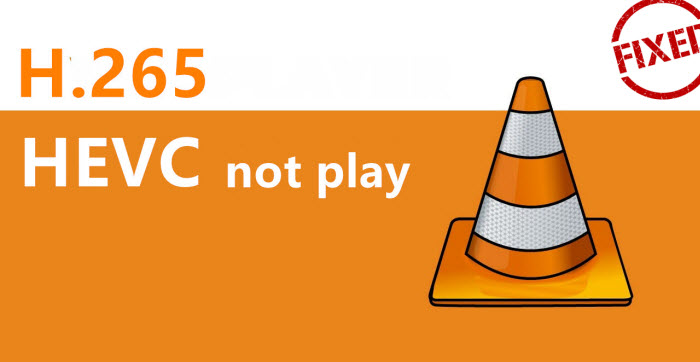
1. Actualiza tu hardware.
El problema de retardo o congelación del vídeo 4K UHD 10bit HEVC puede ocurrir debido al cuello de botella del hardware. Para reproducir material HEVC sin problemas, tu dispositivo debería cumplir con los requisitos de su sistema de software y hardware. El procesamiento de HEVC/H.265 requiere equipos con Windows 10 con el procesador Intel Kaby Lake o más reciente, o equipos con macOS High Sierra con el procesador A10 o más reciente. Si utilizas dispositivos o sistemas más antiguos, intenta convertir HEVC/H.265 a H.264 MP4 que es universalmente compatible.
2. Comprueba si el vídeo HEVC es malo.
Prueba tus archivos de vídeo utilizando otros reproductores de vídeo 4K HEVC para ver si el contenido está corrupto.
3. Actualiza el paquete de códecs VLC.
VLC tiene un paquete de códecs incorporado, cuando se actualiza el software, su paquete de códecs también se actualiza. Prueba a actualizar VLC media player a la última versión. Tu VLC debería ser al menos la versión 3.0 o más reciente porque la V3.0 soporta la decodificación por hardware de HEVC. Abre VLC Media Player, haz clic en el botón de ayuda de la barra de menú superior, selecciona Buscar actualizaciones... y haz clic en SÍ para descargar el último paquete de códecs de VLC.
4. Cambia la configuración en VLC para la reproducción de HEVC.
Ve a Herramientas > Preferencias > Entrada/Codecs. Haz clic en el icono desplegable de decodificación acelerada por hardware en la categoría de códecs, y cambia Desactivar o Automático a Aceleración de vídeo Direct3D11, guarda la configuración, sal y reinicia VLC, prueba los archivos HEVC de nuevo. Si estás utilizando una versión antigua de VLC, es posible que no tengas la opción de aceleración de vídeo Direct3D11.
5. Convertir HEVC a otros formatos que acepte VLC.
WinX HD Video Converter Deluxe puede transcodificar vídeos 4K Ultra HD/8K HEVC/H.265 a MP4, H.264, MPEG4, AVI, MOV, etc. y solucionar problemas de compatibilidad con HEVC. Después de la transcodificación, tu contenido HEVC debería reproducirse sin problemas en Windows/macOS, televisores HD, teléfonos iOS/Android y tablets. Aprovechando la aceleración por hardware de nivel 3, la tecnología Hyper-threading y el motor de alta calidad, el programa ofrece una velocidad de procesamiento HEVC 47 veces mayor sin perder calidad. También permite convertir el formato H.264, MPEG4, MP4, etc. a HEVC/H.265 para ahorrar espacio.
Puedes hacer clic aquí para obtener más información sobre cómo convertir vídeos HEVC/H.265.
O sigue el siguiente videotutorial para reproducir vídeo HEVC en cualquiera de tus plataformas.
Parte 3. Preguntas frecuentes sobre el paquete de códecs HEVC para VLC
1. ¿VLC admite el códec HEVC?
VLC añadió soporte para HEVC en Windows, Android, macOS e iOS desde la versión 3.0. VLC soporta la reproducción del códec HEVC. Sin embargo, la reproducción de vídeo HEVC requiere un hardware más moderno. Si tienes problemas para reproducir o procesar contenido HEVC, necesitas descargar e instalar el códec HEVC o el paquete de códecs HEVC para VLC Media Player.
2. ¿Cómo puedo descargar y añadir el códec HEVC a VLC?
VLC utiliza sus propios códecs de vídeo y audio internos, no se puede añadir el códec HEVC a la biblioteca de códecs de VLC. Para reproducir vídeos HEVC con VLC Media Player en un dispositivo que no soporta HEVC, descarga directamente el códec HEVC o el paquete de códecs en tu dispositivo. El reproductor VLC te hace el proceso de actualización. Actualiza tu VLC Media Player a la última versión para obtener la nueva versión del reproductor VLC con actualizaciones de códecs.
3. ¿Qué reproductor de vídeo tiene el códec HEVC?
En la actualidad, los reproductores de vídeo más populares son totalmente compatibles con la reproducción de HEVC, como 5KPlayer, VLC Media Player, Potplayer, DivX Player, por nombrar algunos. Estos reproductores cuentan con una biblioteca de códecs de vídeo que pueden descodificar y reproducir contenidos HEVC.
4. ¿Necesito el k-lite codec pack si tengo VLC?
Depende. Si puedes reproducir vídeos con VLC Media Player sin ningún problema, no necesitas ningún códec adicional o paquete de códecs. Si tu reproductor VLC no puede manejar algunos códecs en tu dispositivo debido a un problema de compatibilidad de códecs, el paquete de códecs k-lite es una buena opción. El paquete de códecs para VLC Media Player contiene varios tipos de códecs de vídeo y audio.
















